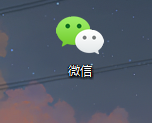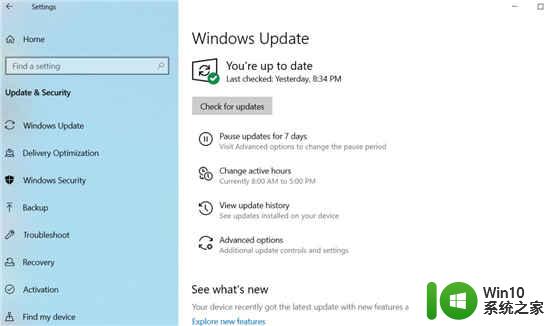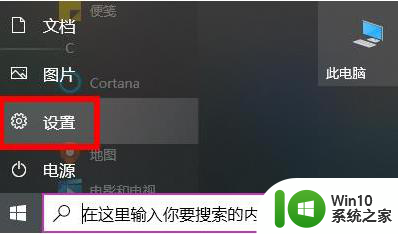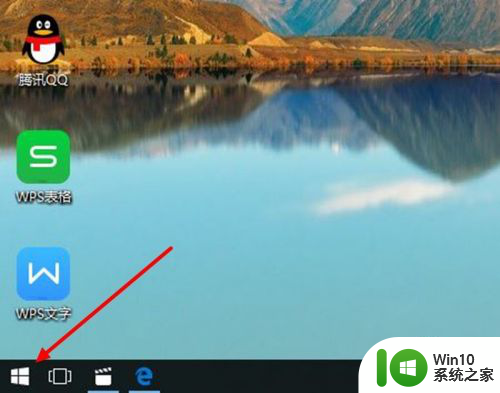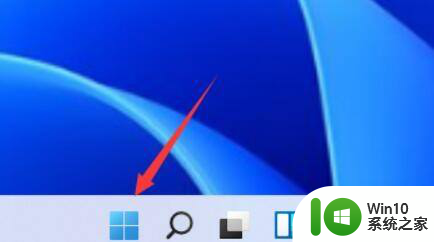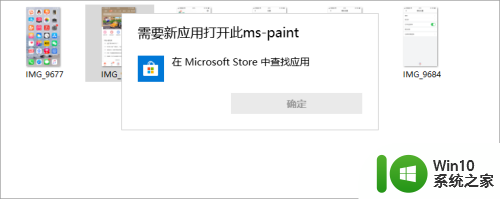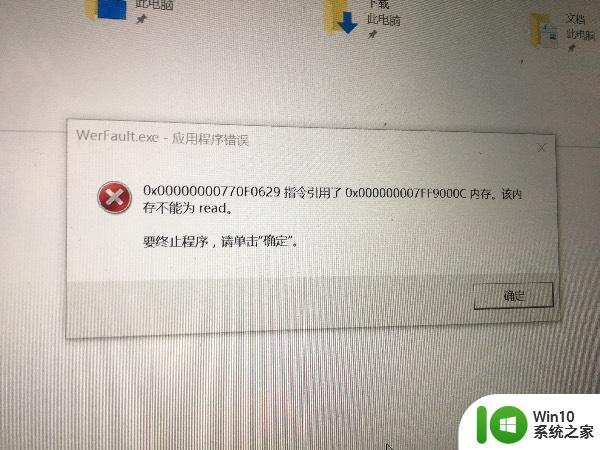为什么有的程序win10打不开 win10电脑打不开应用程序怎么办
更新时间:2024-03-09 10:20:38作者:yang
如今Win10操作系统已经成为大多数电脑用户的首选,有时我们会遇到一些尴尬的情况,就是某些程序无法正常打开。这种问题对于那些习惯使用电脑进行工作和娱乐的人来说,无疑是非常头疼的。为什么会出现这种情况呢?究竟该如何解决Win10电脑打不开应用程序的问题呢?接下来我们将深入探讨这个话题,并给出一些实用的解决方法。
步骤如下:
1.在win10系统上按win+R键打开运行,输入gpedit.msc
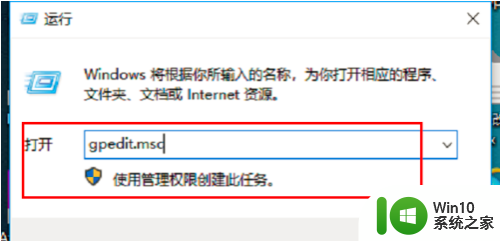
2.进去之后,点击计算机配置下方的Windows设置
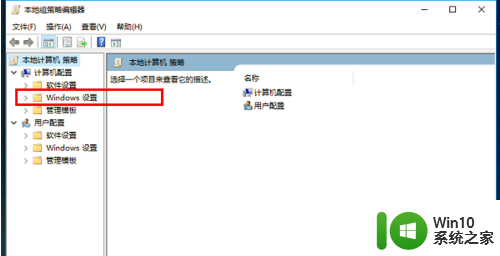
3.然后依次点击安全设置->本地策略->安全选项
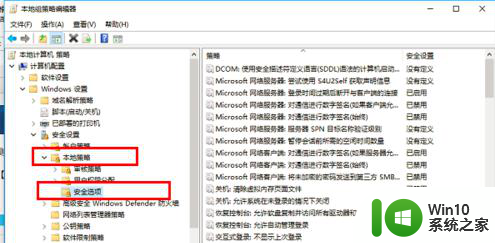
4.在忌劫安全选项的右侧找到“用户账户控制:用于内置管理员账户的管理员批准模式”,右键属性。点击进去
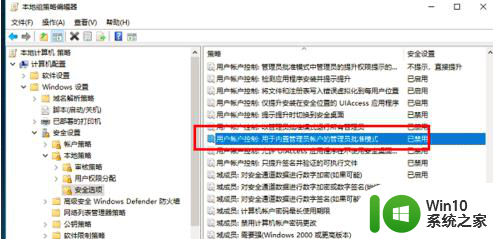
5.进去“用户账户控制:用于内置管理员账户的管理员批准模式”属性界面之后,设置为已禁用鬼铲。点击确定,再去打开win10系统内置应用程序就可以打开了
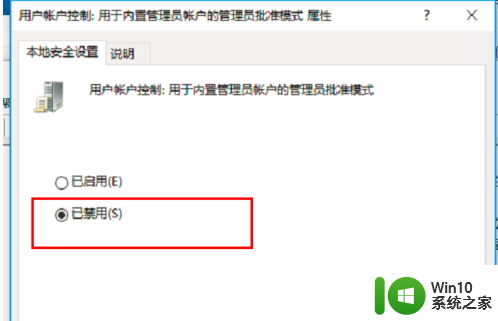
6.我们也可以看一下关于内置管理员账户的管理员批准模式的说明,可以看到禁用的话。会提升内置管理员账户的权物欧散限,可以打开所有应用
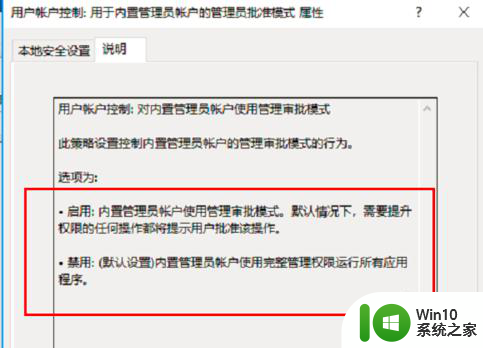
以上就是关于为什么有的程序在Win10上无法打开的全部内容,如果您遇到相同情况,可以按照以上方法来解决。